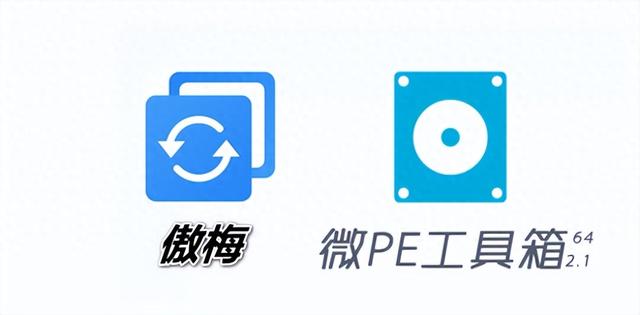 WinPE工具是什么?
WinPE工具是什么?WinPE(Windows Preinstallation Environment)是一个由微软开发的轻量级操作系统,用于在Windows安装或修复过程中提供引导和安装环境。它基于Windows操作系统内核,并包含了必要的驱动程序和工具,以便在计算机硬件启动时提供基本的系统功能。WinPE可以用于多种任务,包括安装、部署、诊断和恢复Windows操作系统。
WinPE工具则是指制作PE系统的软件。目前市面上的同类型工具很多,很难快速地从中辨别出纯净无广告、轻量、绿色、兼容性强的好用的工具,但是大家不用担心,我们推荐大家选择微PE工具箱这个工具,也是目前大多数人的头号选择方案,它符合上述所有特点。
而傲梅轻松备份又是一个专业的备份还原工具,那么是否可以把傲梅轻松备份和微PE工具箱结合起来呢?接下来我们就来看看如何通过傲梅PE工具备份还原系统吧。
如何获取傲梅PE工具?傲梅PE工具箱,是由傲梅科技公司与微PE共同推出的定制版PE工具箱,它在2.1版本的基础上,集成了傲梅轻松备份,帮助用户在PE环境下也能对自己的重要数据进行备份还原克隆等任务。
那么我们该如何获取傲梅PE工具呢?您可以通过此链接下载:https://pan.baidu.com/share/init?surl=4Ntp4on_2_OyBkDo5Pis_w
提取码:o09b
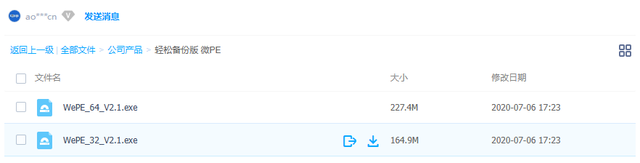
等待下载的时间里,准备一个空白U盘将其连接到电脑,下载完成后,双击打开exe文件, 选择“其他安装方式”中的“安装PE到U盘”选项。
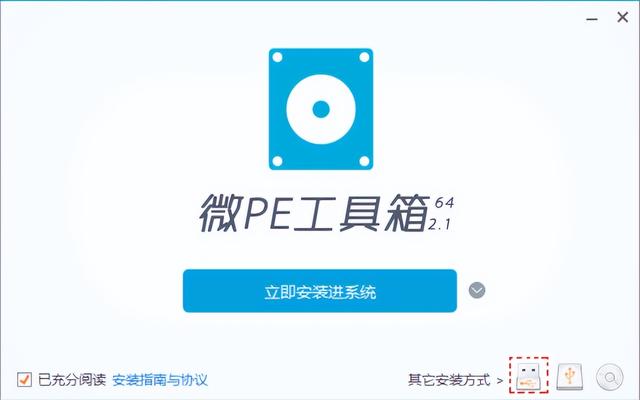
然后安装方法可按照默认的选项设置,不用修改。确保“待写入U盘”识别的是刚插入的U盘。点击“立即安装进U盘”就可以开始制作可启动U盘了。
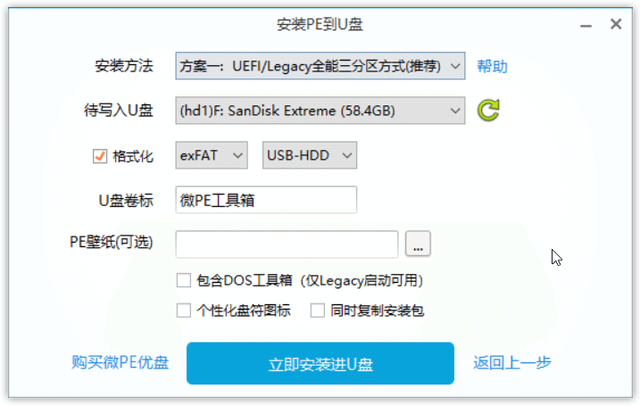 如何使用傲梅PE工具备份还原系统?
如何使用傲梅PE工具备份还原系统?工具制作完成之后,我们该如何使用这个傲梅PE工具备份还原系统呢?请您将此PE U盘连接到目标电脑,然后重启计算机,等屏幕亮起后按BIOS键(通常为F2、DEL等,具体按键可根据主板型号自行百度查找)进入BIOS,在BOOT选项中把引导优先项设置为U盘,然后保存退出再重启,即可进入傲梅微PE环境。
傲梅PE版轻松备份系统进入微PE界面后,启动桌面上的傲梅轻松备份,点击“备份”>“系统备份”。

选择一个用于存储备份镜像的位置,点击“开始备份”即可。
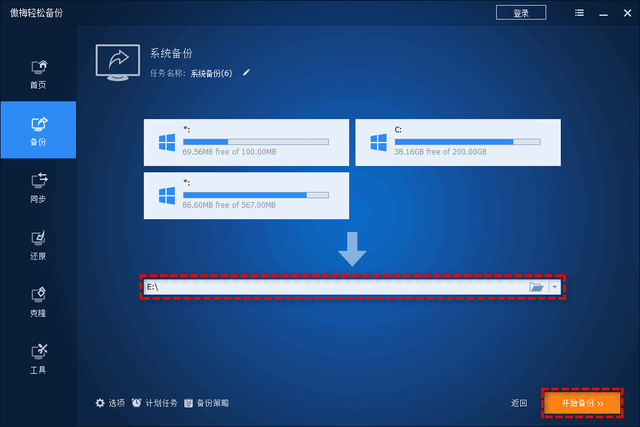 傲梅PE版轻松还原系统
傲梅PE版轻松还原系统有了系统备份之后,该怎么还原系统呢?同样打开傲梅轻松备份,点击“还原”>“选择任务”,找到之前创建的系统备份任务。
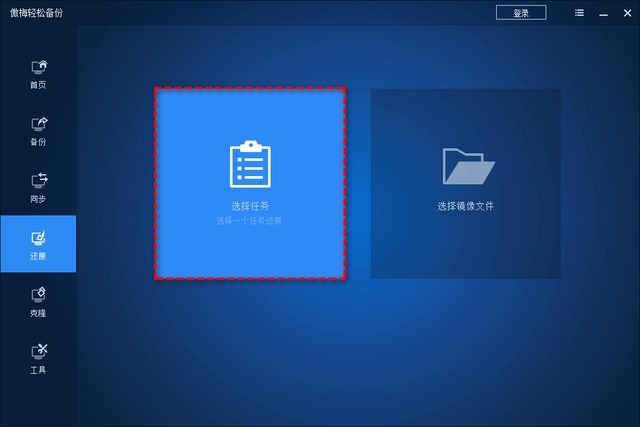
在镜像信息页面中点击“还原这个系统备份”,点击“下一步”。

注意:如果需要将镜像还原到新硬盘/分区,请勾选“系统还原到其它位置”,然后手动选择还原位置即可。
接下来检查还原信息是否正确,无误后点击“开始还原”即可。
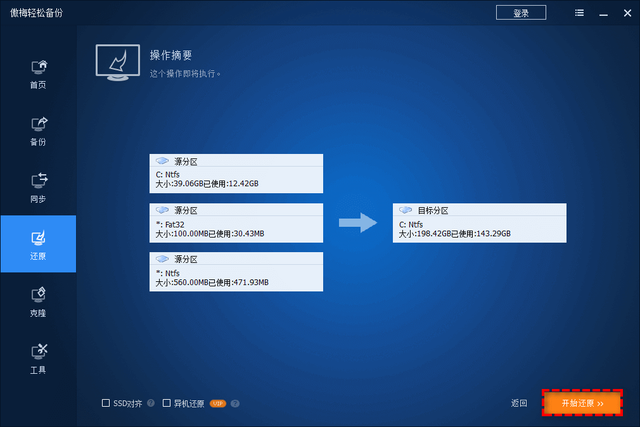 结论
结论傲梅PE工具箱是有傲梅科技和微PE联合推出的集成了傲梅轻松备份的微PE工具,大家可以按照文中提供的方法来使用傲梅PE工具备份还原系统。

到底是微PE还是傲梅PE